लगातार माइक्रोफोन के इस्तेमाल से ज़ूम को कैसे रोकें
अन्य उपयोगी मार्गदर्शक / / August 04, 2021
विज्ञापनों
इस मार्गदर्शिका में, हम आपको अपने डिवाइस के माइक्रोफोन का उपयोग करके ज़ूम को लगातार रोकने के लिए मजबूर करने के चरण दिखाएंगे। ऐसी कुछ वीडियो कॉन्फ्रेंसिंग वेबसाइटें थीं, जिन्होंने इन अभूतपूर्व समय में अपने यूजरबेस में वृद्धि देखी। हालाँकि, ज़ूम अपने सभी प्रतियोगियों और बड़े अंतर से आगे निकलने में कामयाब रहा। यह दूरसंचार, परिवार की बैठक, पेशेवर या शिक्षा सेटअप के लिए हो, यह जल्द ही कई उपयोगकर्ताओं के लिए पसंद बन गया।
बेक्ड-इन सुविधाओं के ढेर सारे और इंटरफ़ेस का उपयोग करने में आसान के साथ, देखने के लिए बहुत कुछ है। बस अपने डिवाइस के माइक्रोफ़ोन और कैमरा को अनुमति दें, और ऐप ऊपर और चल रहा है। हालाँकि, कुछ उदाहरणों में, ऐप आपके डिवाइस के माइक्रोफोन का उपयोग तब भी जारी रख सकता है, जब इसकी आवश्यकता न हो। उस स्थिति में, सबसे अच्छा शर्त यह है कि अपने डिवाइस के माइक्रोफ़ोन का उपयोग करके ज़ूम को लगातार रोकने के लिए बाध्य करें। और इस गाइड में, हम आपको बस उसी के साथ मदद करेंगे। साथ चलो।
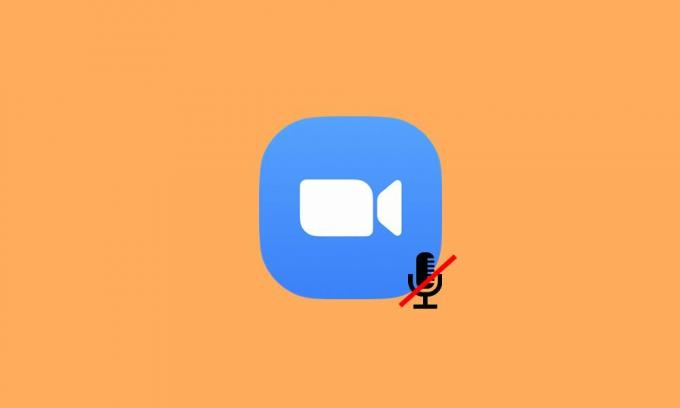
लगातार माइक्रोफोन के इस्तेमाल से ज़ूम को कैसे रोकें
यदि हम ज़ूम पर अपना ऑडियो बंद करना चाहते हैं, तो आप नीचे बार में स्थित म्यूट विकल्प पर क्लिक करके आसानी से अपने आप को म्यूट कर सकते हैं। इसी तरह, आप "मीटिंग में शामिल होने के समय हमेशा माइक्रोफ़ोन को म्यूट करें" विकल्प को भी सक्षम कर सकते हैं। जैसे ही आप किसी मीटिंग में शामिल होते हैं, बाद वाला डिफ़ॉल्ट रूप से आपके ऑडियो को म्यूट कर देगा। फिर कॉल में शामिल होने से पहले अपने ऑडियो को म्यूट करने का एक विकल्प भी है (ऑडियो विकल्प से कनेक्ट न करें का उपयोग करके)।
विज्ञापनों
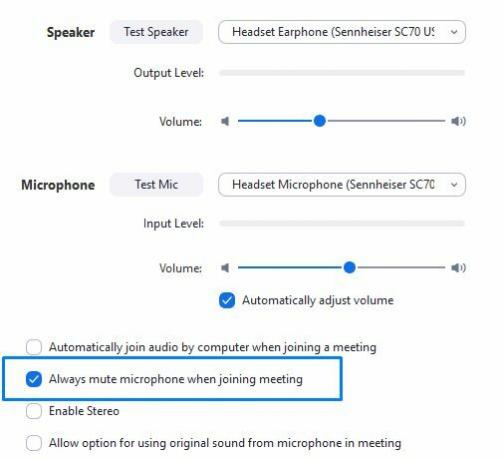
हालाँकि, ये सभी विकल्प सिर्फ आपकी आवाज़ को म्यूट कर देंगे, ऐप अभी भी आपके माइक्रोफ़ोन तक पहुंच जाएगा। तो ज़ूम को अपने डिवाइस के माइक्रोफ़ोन का लगातार उपयोग करने से रोकने के लिए, आपको इसकी माइक्रोफ़ोन अनुमतियों को रद्द करना होगा। हालांकि इसके लिए कुछ अतिरिक्त चरणों की आवश्यकता हो सकती है, लेकिन यह ऐप को आपके पीसी या स्मार्टफोन के माइक्रोफ़ोन तक पहुंचने से रोकने का सबसे अच्छा तरीका है। तो उस नोट पर, दोनों प्लेटफार्मों पर इस कार्य को करने के लिए चरणों की जाँच करें।
अपने विंडोज पीसी पर
यहां आपके विंडोज पीसी पर जूम के माइक्रोफोन की अनुमति रद्द करने के चरण दिए गए हैं।
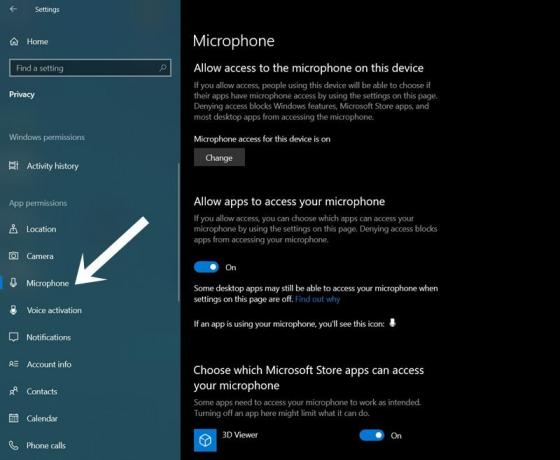
- सेटिंग्स पेज को लॉन्च करने के लिए विंडोज + आई शॉर्टकट कुंजी संयोजनों का उपयोग करें।
- इसके बाद प्राइवेसी सेक्शन में जाएं।
- ऐप अनुमतियां मेनू के तहत बाएं मेनू बार से माइक्रोफोन का चयन करें।
- अब बस ज़ूम ऐप के बगल में टॉगल को अक्षम करें।
- दूसरी ओर, यदि आप अपने ब्राउज़र से ज़ूम का उपयोग कर रहे हैं, तो आप उस वेब ब्राउज़र की माइक्रोफ़ोन अनुमति को अक्षम कर सकते हैं।
एंड्रॉइड स्मार्टफोन पर
यदि आप अपने एंड्रॉइड डिवाइस के माइक्रोफ़ोन का उपयोग करके ज़ूम को लगातार बंद करने के लिए बाध्य करना चाहते हैं, तो नीचे दिए गए चरणों का संदर्भ लें:
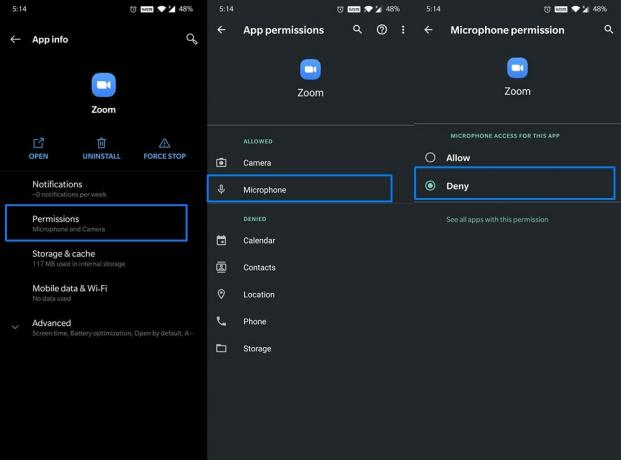
विज्ञापनों
- अपने एंड्रॉइड डिवाइस पर सेटिंग्स पर जाएं।
- इसके बाद एप्स एंड नोटिफिकेशन> एप इंफो पर जाएं।
- सूची से ज़ूम का चयन करें और इसके अनुमति अनुभाग पर जाएं।
- फिर अनुमति अनुभाग के तहत माइक्रोफोन का चयन करें और इसे Deny में बदलें।
बस। ये डिवाइस के माइक्रोफोन का उपयोग करके ज़ूम को रोकने के लिए मजबूर करने के चरण थे। ध्यान रखें कि अगली बार जब आप कॉल करने वाले हों, तो आपको सबसे पहले माइक्रोफ़ोन की अनुमति सक्षम करनी होगी। इसके साथ ही, यदि आपके पास उपरोक्त कदमों से संबंधित कोई अन्य प्रश्न हैं, तो हमें टिप्पणियों में बताएं। राउंड ऑफ कर रहे हैं, यहाँ कुछ हैं कि iPhone युक्तियाँ और चालें, पीसी युक्तियाँ और चालें, तथा Android टिप्स और ट्रिक्स आपको इसकी भी जाँच करनी चाहिए।



